Photoshop给美女人像照片加上蓝黄色技巧
摘要:图片也带有阳光色,只是阳光还不够明显,处理的时候可以适当给图片增加暖色,并把加强高光部分亮度,这样画面会更阳光。原图最终效果1、打开素材图片...

图片也带有阳光色,只是阳光还不够明显,处理的时候可以适当给图片增加暖色,并把加强高光部分亮度,这样画面会更阳光。
原图

<点小图查看大图>
最终效果

1、打开素材图片,创建可选颜色调整图层,对红、黄、绿、洋红、白进行调整,参数设置如图1 - 5,效果如图6。这一步把草地颜色稍微调亮。
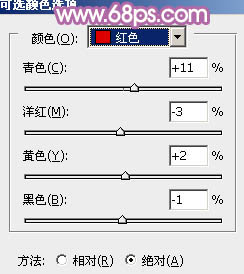
<图1>

<图2>
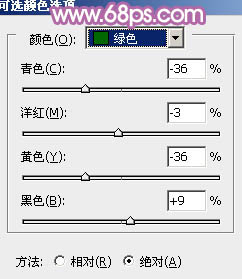
<图3>

<图4>
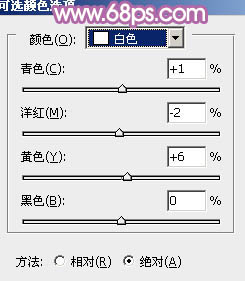
<图5>

<图6>
【Photoshop给美女人像照片加上蓝黄色技巧】相关文章:
